win7不显示wifi列表怎么回事 电脑显示不出wifi列表windows7的解决教程
更新时间:2024-06-24 11:49:39作者:huige
电脑中如果无线网卡的话,就可以连接wifi来使用,一般会在任务栏右侧显示wifi列表让我们选择连接,可是最近有部分雨林木风win7旗舰版系统用户却发现不显示wifi列表,很多人遇到这样的问题都不知道要怎么办,接下来就给大家详细介绍一下电脑显示不出wifi列表windows7的解决教程。
方法如下:
1、我们点击右下角的无线网络,打开网络和共享中心。

2、点击“更改适配器设置”。

3、在“网络连接”窗口,如果网络连接里面有无线网络连接是灰色情况,我们就右键点击“启用”。
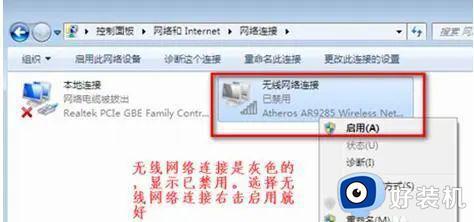
4、启用以后应该就可以正常连接无线网了。大家也要清楚台式机通常不自带无线网卡,笔记本才有自带无线网卡。台式机要插上无线接收器才可以连WiFi网络。
以上给大家介绍的就是win7不显示wifi列表的详细解决方法,如果你有遇到一样情况的话,可以参考上述方法步骤来进行解决吧。
win7不显示wifi列表怎么回事 电脑显示不出wifi列表windows7的解决教程相关教程
- win7显示连接可用但没有wifi列表怎么回事 win7电脑不显示wifi网络列表的解决办法
- win7突然没有wifi选项列表如何修复 win7不显示wifi列表的解决方法
- win7笔记本电脑不显示wifi列表怎么办 电脑win7无法显示wifi列表如何解决
- win7wifi列表里找不到自家怎么办 win7wifi列表里找不到自家两种解决方法
- win7电脑无线网络不显示网络列表如何修复 win7电脑不显示无线网络连接列表怎么解决
- win7无线网络列表没网络的解决方法 win7WiFi列表没有网络怎么办
- Win7系统无法连接wifi列表怎么办 Win7无法连接无线网络wifi处理方法
- win7怎么删除wifi已连接过的网络?win7如何删除wifi连接记录
- win7发现不了无线网络连接怎么办 win7搜索不到无线网络列表解决方法
- win7总出现正在更新打印机列表怎么办 win7总出现正在更新打印机列表原因和解决方法
- win7访问win10共享文件没有权限怎么回事 win7访问不了win10的共享文件夹无权限如何处理
- win7发现不了局域网内打印机怎么办 win7搜索不到局域网打印机如何解决
- win7访问win10打印机出现禁用当前帐号如何处理
- win7发送到桌面不见了怎么回事 win7右键没有发送到桌面快捷方式如何解决
- win7电脑怎么用安全模式恢复出厂设置 win7安全模式下恢复出厂设置的方法
- win7电脑怎么用数据线连接手机网络 win7电脑数据线连接手机上网如何操作
win7教程推荐
- 1 win7每次重启都自动还原怎么办 win7电脑每次开机都自动还原解决方法
- 2 win7重置网络的步骤 win7怎么重置电脑网络
- 3 win7没有1920x1080分辨率怎么添加 win7屏幕分辨率没有1920x1080处理方法
- 4 win7无法验证此设备所需的驱动程序的数字签名处理方法
- 5 win7设置自动开机脚本教程 win7电脑怎么设置每天自动开机脚本
- 6 win7系统设置存储在哪里 win7系统怎么设置存储路径
- 7 win7系统迁移到固态硬盘后无法启动怎么解决
- 8 win7电脑共享打印机后不能打印怎么回事 win7打印机已共享但无法打印如何解决
- 9 win7系统摄像头无法捕捉画面怎么办 win7摄像头停止捕捉画面解决方法
- 10 win7电脑的打印机删除了还是在怎么回事 win7系统删除打印机后刷新又出现如何解决
